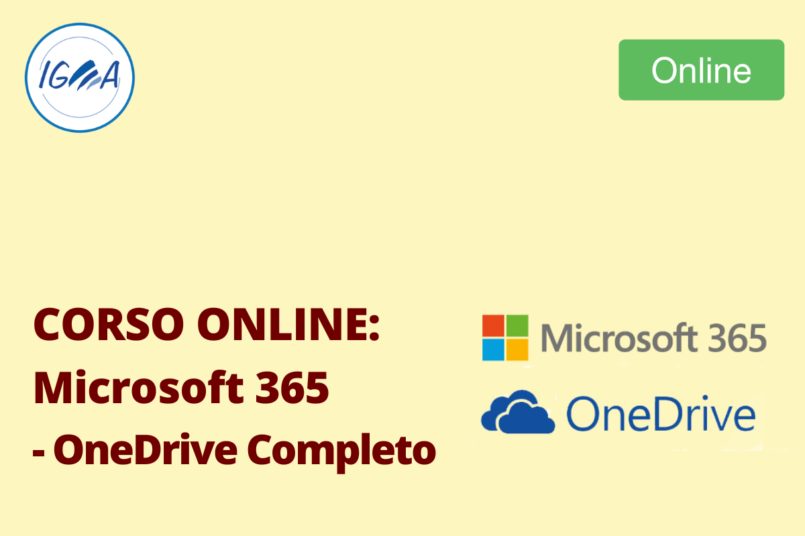OBIETTIVI E PROGRAMMA
Il corso online Microsoft 365 – OneDrive Completo affronta nel dettaglio tutte le potenzialità di Onedrive partendo dal capire cos’è, come usarlo online piuttosto che sul desktop, dalle app desktop di Office piuttosto che dalle app online di Office.
Durante le video-lezioni sono trattati argomenti inerenti il creare e caricare, aprire o scaricare, spostare, copiare e rinominare, ordinare e filtrare, eliminare e ripristinare elementi, vedere attività e dettagli, gestire le versioni dei file, gestire gli elementi condivisi e collaborare in tempo reale, piuttosto che richiedere file. Inoltre come creare un sondaggio in Excel, automatizzare una richiesta di approvazione e salvare automaticamente in OneDrive tutti gli allegati della posta in arrivo.
Infine sono affrontati usi e metodologie operative avanzate da desktop, dal controllare e gestire le impostazioni fondamentali del client di sincronizzazione, fino alla reimpostazione del client.
PROGRAMMA DETTAGLIATO
Il corso ha una durata complessiva di 3 ore
Modulo I – Introduzione
- Lezione 1.1. Cos’è OneDrive | 02:58 minuti
- Lezione 1.2. Come usare OneDrive Online | 06:54 minuti
- Lezione 1.3. Come usare OneDrive sul desktop | 07:27 minuti
- Lezione 1.4. Come salvare e aprire i file su OneDrive dalle app Desktop di Office | 05:44 minuti
- Lezione 1.5. Come salvare e aprire i file su OneDrive dalle app online di Office | 05:33 minuti
Modulo II – Gestire gli Elementi (App Online)
- Lezione 2.1. Come creare e caricare file e cartelle | 08:04 minuti
- Lezione 2.2. Come aprire o scaricare file e cartelle | 04:18 minuti
- Lezione 2.3. Come spostare, copiare e rinominare file e cartelle | 04:28 minuti
- Lezione 2.4. Come ordinare e filtrare file e cartelle | 04:46 minuti
- Lezione 2.5. Come eliminare e ripristinare elementi | 06:11 minuti
- Lezione 2.6. Come vedere attività e dettagli di un file o di una cartella | 04:20 minuti
- Lezione 2.7. Come gestire le versioni dei file | 04:55 minuti
- Lezione 2.8. Come cercare file e cartelle | 06:16 minuti
Modulo III – Condividere gli Elementi (App Online)
- Lezione 3.1. Come condividere file e cartelle | 09:45 minuti
- Lezione 3.2. Come gestire gli elementi condivisi e collaborare in tempo reale | 07:06 minuti
- Lezione 3.3. Come richiedere file | 06:40 minuti
- Lezione 3.4. Come creare un sondaggio in Excel | 08:44 minuti
Modulo IV – Automatizzare le Procedure (App Online)
- Lezione 4.1. Come automatizzare una richiesta di approvazione | 04:40 minuti
- Lezione 4.2. Come salvare automaticamente in OneDrive tutti gli allegati della posta in arrivo | 03:49 minuti
Modulo V – Gestire le Impostazioni (App Desktop)
- Lezione 5.1. Come controllare e gestire le impostazioni fondamentali del client di sincronizzazione | 08:53 minuti
- Lezione 5.2. Come gestire il backup delle cartelle importanti del PC | 06:37 minuti
Modulo VI – Gestire gli Elementi (App Desktop)
- Lezione 6.1. Come caricare file e cartelle | 04:18 minuti
- Lezione 6.2. Come eliminare o ripristinare file e cartelle | 06:08 minuti
- Lezione 6.3. Come gestire la cronologia delle versioni | 04:44 minuti
Modulo VII – Condividere gli Elementi (App Desktop)
- Lezione 7.1. Come condividere file e cartelle | 06:01 minuti
- Lezione 7.2. Come condividere e gestire l’accesso da un’app desktop di Office | 04:31 minuti
- Lezione 7.3. Come collaborare in un file di Office condiviso | 04:20 minuti
Modulo VIII – Gestire lo Spazio di Archiviazione (App Desktop)
- Lezione 8.1. Come gestire la funzionalità “File su richiesta” | 05:46 minuti
- Lezione 8.2. Come gestire lo spazio su disco | 05:17 minuti
- Lezione 8.3. Come gestire lo spazio sul cloud | 06:09 minuti
- Lezione 8.4. Come gestire la sincronizzazione e reimpostare il client | 03:31 minuti
RICHIEDI INFORMAZIONI
PROCEDURA DI ISCRIZIONE
Per iscriversi al corso basta semplicemente cliccare sul pulsante “Aggiungi al Carrello” per verificare eventuali promozioni in corso e seguire la procedura guidata di registrazione e pagamento.
E’ possibile pagare sia tramite Carta di Credito/Paypal (senza costi aggiuntivi) oppure Bonifico Bancario (in caso di pagamento con Bonifico Bancario il corso sarà disponibile solo dopo avvenuto accredito presso la nostra Banca, in genere dai 3/5 giorni lavorativi).
Se si ha un Coupon sconto consigliamo di procedere come indicato sopra per l’iscrizione, una volta arrivati sulla pagina che mostra prezzo finale, occorre inserire il codice coupon qui 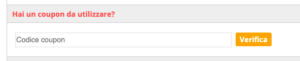 e cliccare su “Verifica”. Successivamente, avviata la procedura di iscrizione, è necessario inserire nuovamente il coupon qui e cliccare su “Applica”, così il coupon sarà calcolato nel prezzo finale.
e cliccare su “Verifica”. Successivamente, avviata la procedura di iscrizione, è necessario inserire nuovamente il coupon qui e cliccare su “Applica”, così il coupon sarà calcolato nel prezzo finale.
MODALITA’ DI ACCESSO E UTILIZZO
Il corso online è fruibile sulla nostra piattaforma attraverso tutti i dispositivi: smartphone, tablet e pc collegati ad internet, l’accesso è sempre disponibile (24/24). Il corso ha una validità di 6 mesi dalla data di iscrizione e dovrà essere completato entro tale termine.
Per accedere al corso, una volta acquistato (vedi modalità di iscrizione) basta cliccare sulla scritta in alto del sito “Accedi”.
Accedendo all’Area Utente con PC/Notebook o Tablet il pulsante “Accedi” è in alto a destra, come nell’immagine qui disponibile.

Se accediamo all’Area Utente da Smartphone, il pulsante “Accedi” è nella voce di menù a destra; occorre cliccare quindi l’icona del menù (cerchiata in rosso nell’immagine qui sotto) per visualizzarlo.

Si accede quindi al proprio account (usando le credenziali di registrazione) dove è disponibile l’accesso al corso online scelto, nella sezione “PROSPETTO CORSI” evidenziata in rosso nell’immagine qui sotto.
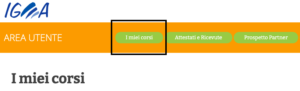
ATTESTATO E BENEFIT
A conclusione del percorso formativo sarà possibile scaricare nella propria area utente un certificato di frequenza personalizzato.